弹出窗口是一个令人惊叹的网络元素,可让您向访问者展示和收集各种信息。例如,您可以使用弹出窗口来显示新闻通讯表单,以从客户那里获取潜在的电子邮件线索。
或者,您可以设置一个弹出窗口来显示最重要的信息,以便与用户共享。您甚至可以在模式弹出窗口中添加联系表单,以便您的客户可以轻松与您联系。
现在的问题是如何向您的 Elementor 网站添加弹出窗口。
在 Elementor 网站中添加弹出窗口不再困难。
在以下指南中,我们将向您展示如何使用Happy Addons Pro“模态弹出窗口”小部件在 Elementor 网站上添加弹出窗口。
让我们开始吧:
目录
为什么应该使用 Happy Addons 模态弹出窗口小部件
为了帮助 Elementor 用户,Happy Addons Pro最近推出了 Modal Popup 小部件。借助这个先进且功能强大的小部件,您可以高效地创建和自定义弹出窗口。
这个方便的小部件带有多个触发选项,可帮助您在网站上制作和显示多个弹出窗口。您可以设置包含图像、视频、简单文本、短代码、小部件、保存的模板等的弹出窗口。
以下是在 Elementor 网站上使用 Happy Addons Pro“模态弹出窗口”小部件的关键要点:
- 多种触发选项
- 易于定制
- 移动响应
- 能够添加动画功能
- 更好的用户体验
- 兼容搜索引擎优化
如何在 Elementor 中使用模态弹出窗口小部件
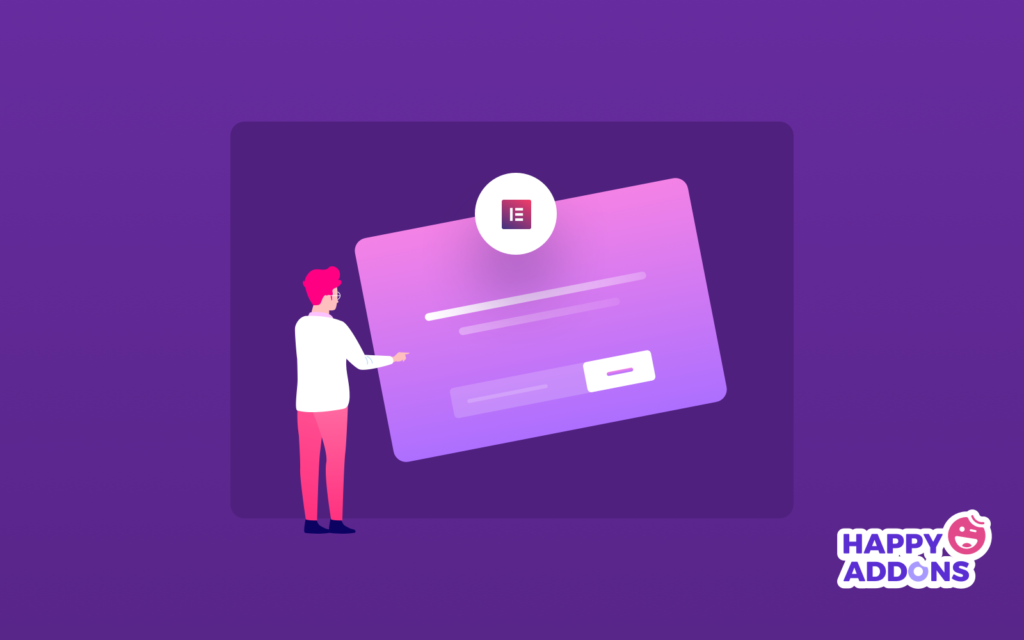
要使用这个很棒的小部件,您的网站上需要具备以下内容:
让我们开始吧:
如果您是新手,请查看本指南以轻松入门 –如何使用 Elementor 轻松构建您的网站。
第 1 步:将模态弹出窗口小部件添加到网页
要使用模态弹出窗口小部件,您首先需要从左侧边栏菜单中找到该小部件。然后将其拖放到网页的选定区域。
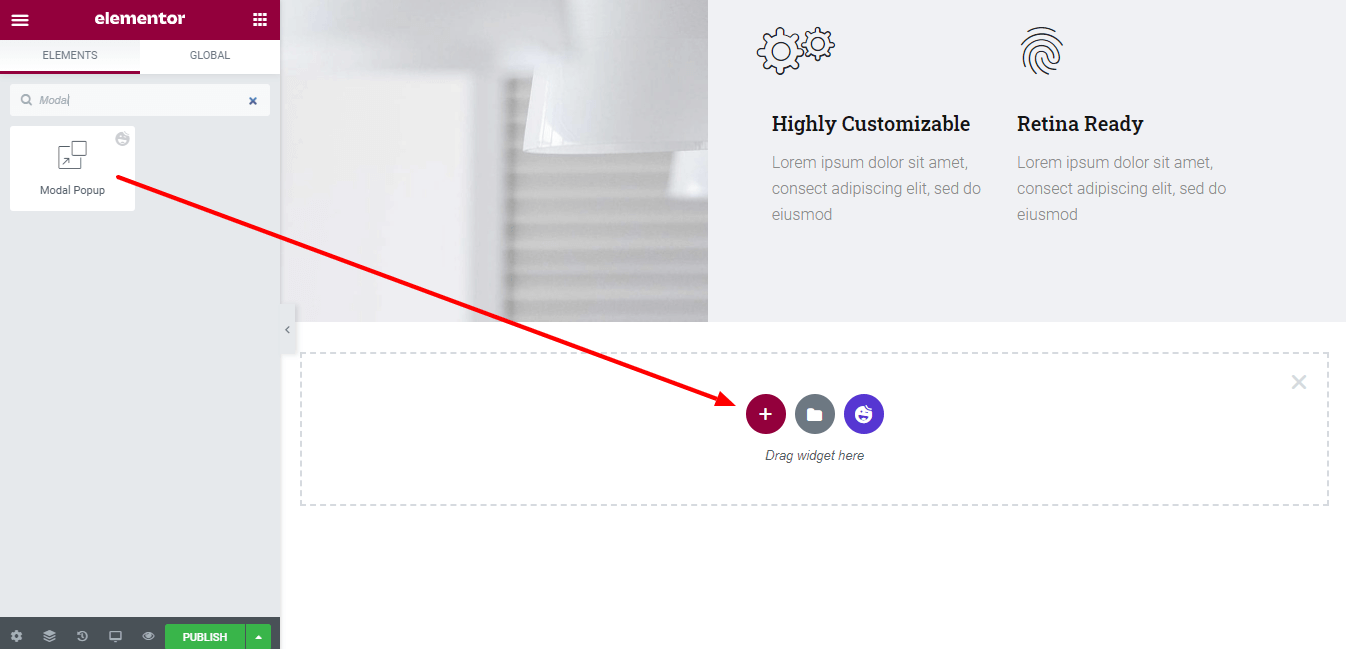
将小部件添加到网页后,我们需要设置弹出设计。在这里,我们为页面使用了默认的模式弹出窗口,这样我们就不需要从头开始处理它。
为了使用默认设计,我们使用了独家的 Happy Addons“ Live Copy ”功能。
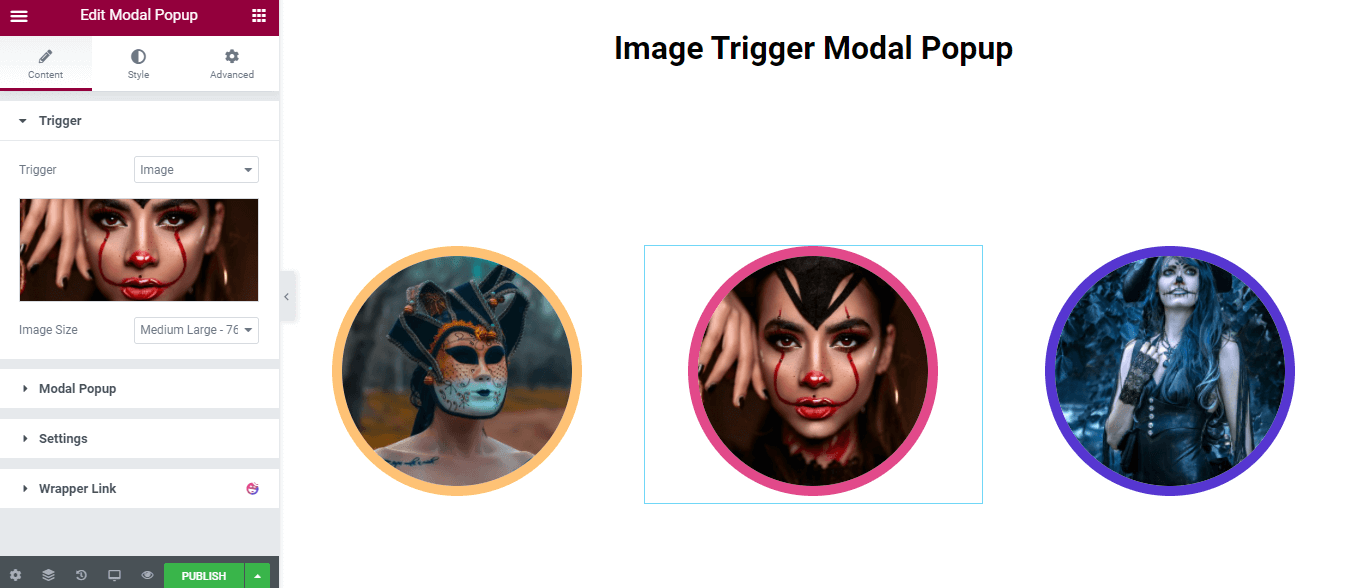
第 2 步:自定义模态弹出窗口小部件并使其更具吸引力
我们之前提到过编辑和重新设计弹出窗口既简单又有趣。这个方便的小部件带有大量的自定义选项,因此您无需担心更好的修改。
要设置和编辑弹出内容,您需要转到“内容”部分。对于样式,您必须转到“样式”部分。
让我们对弹出图像及其样式进行一些必要的更改。
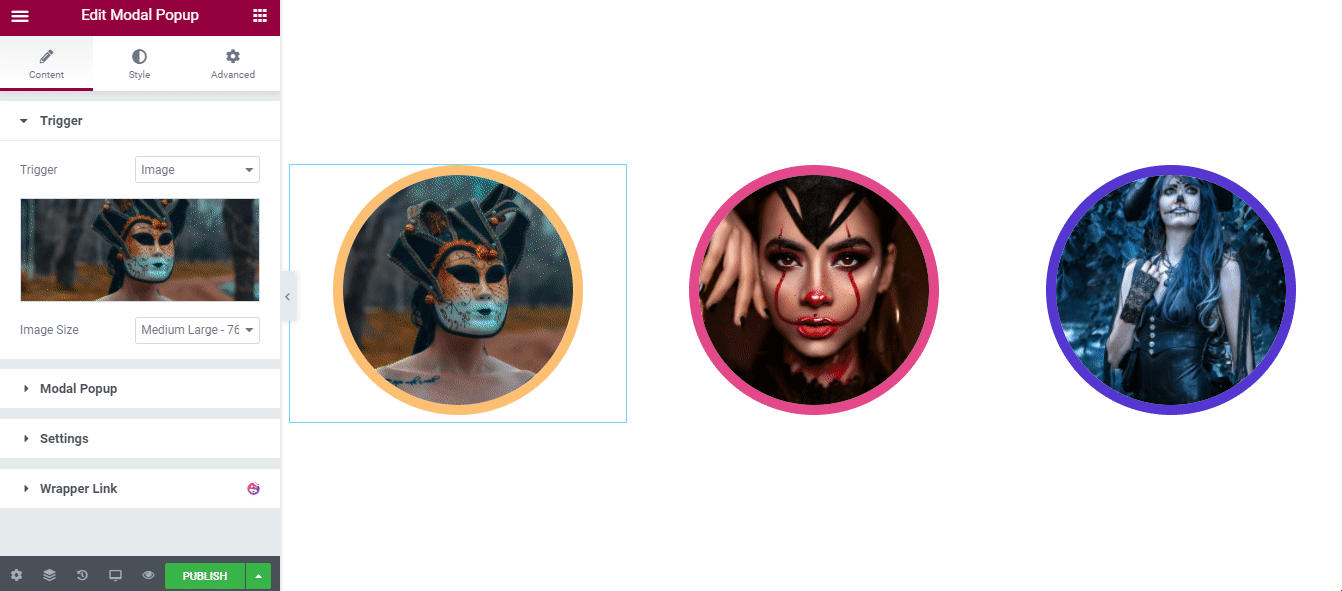
您可以使用此高级弹出窗口小部件执行以下一些其他操作。
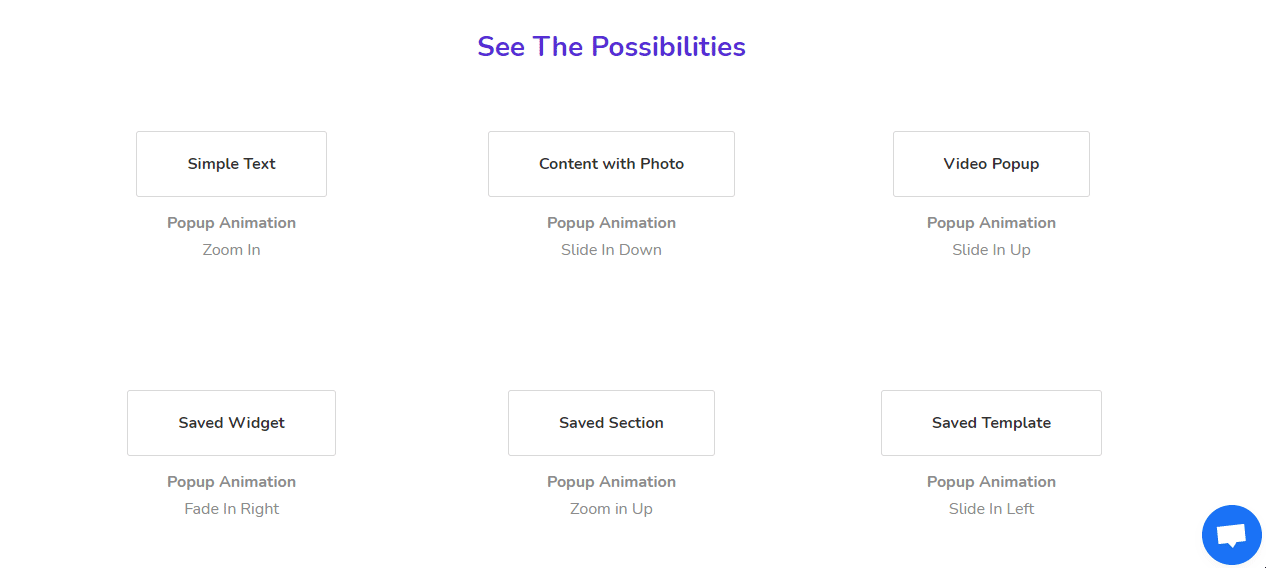
最终网页的最终预览
让我们看看网页的最终预览以及这个漂亮的模式弹出窗口小部件。
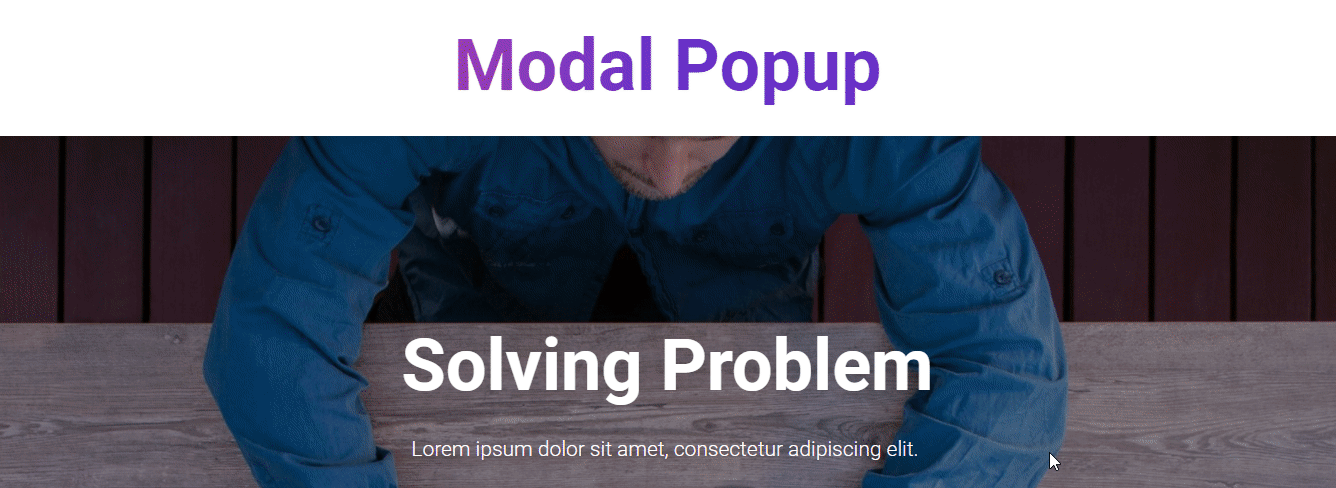







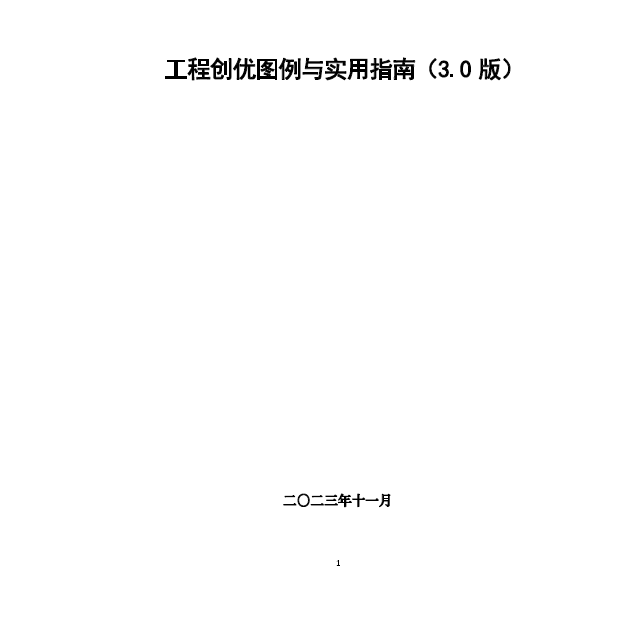

评论0